UGII设置
UG软件设置及使用技巧
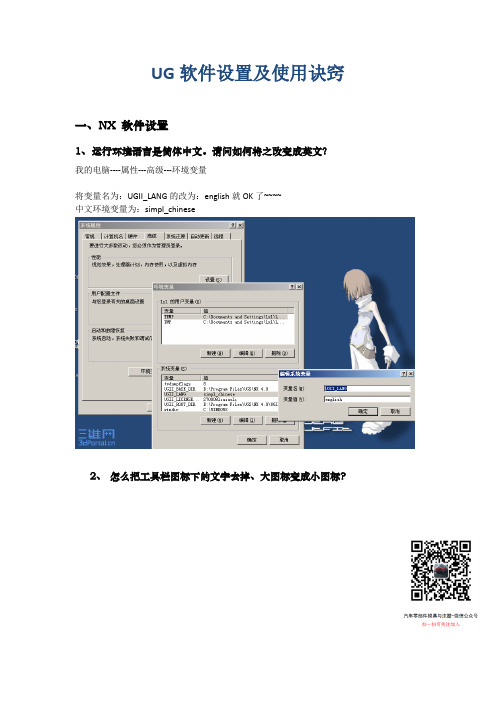
UG软件设置及使用诀窍一、N X 软件设置1、运行环境语言是简体中文。
请问如何将之改变成英文?我的电脑----属性---高级---环境变量将变量名为:UGII_LANG的改为:english就OK了~~~~中文环境变量为:simpl_chinese2、怎么把工具栏图标下的文字去掉、大图标变成小图标?3、工具条上提示信息消失前两天改了一下UGII_ENV.DAT文件,怎么现在把鼠标放在工具条上不动都没有提示了在工具条上进入定制,在“选项”里勾选“显示菜单和工具条上的屏幕消息”中“显示屏幕提示”4、菜单栏的系统字体在哪里改?如图所示:菜单上的文字看着不清楚,字体也不好看在哪里能改一下字体?我的很清楚呀,你看看这里管不管用!5、如何设置ug快捷键我用的是NX2.0,如何更改(软件默认的快捷键),自己设置建模模块里指令的快捷键,请指教!NX4.0的是, 工具-----自定义------键盘出现如下图所示:方法一:1.使用类别清单(1)操纵想要的命令。
2.命令清单(2)会显示这个命令的名字和ID。
3.当前键(6) 可以让你辨别类别清单(1)中的命令已用到的键。
在当前键中用于(Used in)会表明此快捷键是用在全局中还是特定的应用模块。
4.把指针放在(3)处,键入一个有效的快捷键。
5.在使用快捷键(4)中选择你赋予的新的快捷键是应用与全局还是仅应用于模块。
6.选择赋予按纽(5) 创建新的快捷键。
如果你赋予的快捷键与已存在的快捷键有冲突,系统将会有一个提示。
你可以重新赋予,也可以继续操作,如果你继续操作被冲突的快捷键将会被移除。
你可以移除已存在的快捷键也可以选择重置来重新定义快捷键。
当你选择重置时,会有一个提示问你是选择全局的还是仅用于应用模块。
使用报告选项会为你提供当前快捷键的一个清单。
这是UG4.0 CAST里的介绍.方法二:用记事本打开D:\eds\ug2.0\UGII\menus文件下的.men文件,研究一下就可以了6、怎么把UG4.0的背景该成图片修改UG背景图片的方法1)在UG安装目录下,找到UGII文件夹,用记事本打开这个文件夹下的ugii_env.dat文件。
UGII设置

在UGII_ENV.DAT中(文件在安装目录UGS_UGNX()_UGII_UGII_ENV.DAT)把UGII_DEFAULTS_FILE=${UGII_BASE_DIR}\ugii\ug_english.def改成UGII_DEFAULTS_FILE=${UGII_BASE_DIR}\ugii\ug_METRIC.def就可以在開始UG時,內定值為mm在UG_METRIC.DEF中UG_systemColor: 為設定系統顏色UG_initialPartDir: 為設定起始圖檔位置UG_initialGripDir: 為設定GRIP位置UG_initialUFunDir: 為設定USER FUNCTION位置UG_initialMacroDir: 為設定MARCO位置UG_initialIgsDir: 為設定IGES位置UG_initialStpDir: 為設定STEP位置UG_initialDxfDir: 為設定DXF位置UG_initialTransLogDir: 為設定LOG位置UG_layersInList: 有all, selectable, objects 三個,建議用OBJECTSUG_showObjectCount: 建議ONUG_showCategoryNames: 建議ONSolids_undoFileSize:4095.000 UNDO暫存,最大值到4095Solids_tolerDist_EU: 0.0010 ! Inches 英制公差Solids_tolerDist_MU: 0.0254 ! mm 公制公差Solids_tolerAngl: 0.5000 ! degrees 角度公差Solids_FreeFormConstructionR esult: 0 建議若是做機構用0比較好,若是造型用1比較好1. 复制UGii_simple_chinese.lng 到一个新的目录并重新命名为ugii.lng (如:\UGS180\UGChina\ugii.lng)2. 建立一个新的文件ug.bat 在该目录下并输入以下内容:@ECHO OFFset UGII_LANGUAGE=%UGII_BASE_DIR%\UGChinaset UGII_MAIN_MENU_FILE=%UGII_BASE_DIR%\ugii\menus\ug_main.men%UGII_BASE_DIR%\ugii\ugraf.exe3. 保存后运行ug.bat就如Pro/E可以用系统环境变量LANG=chs来控制简体中文界面一样,UG NX1.0的语言界面现在也可隨心所欲地用系统环境变量来控。
ug 环境变量设置大全
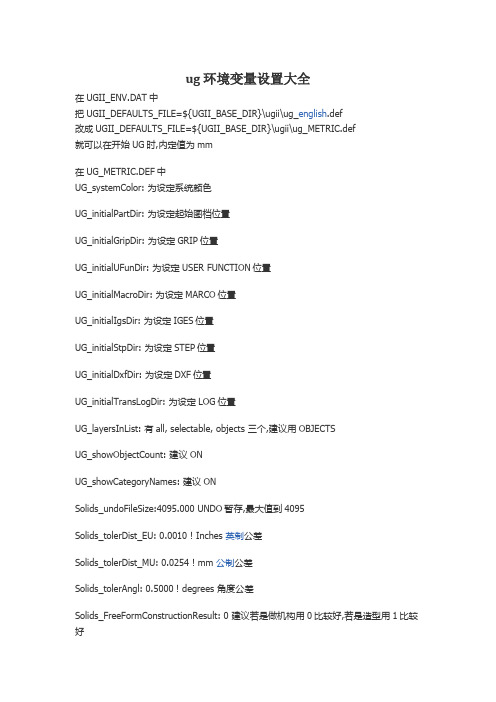
ug 环境变量设置大全在UGII_ENV.DAT中把UGII_DEFAULTS_FILE=${UGII_BASE_DIR}\ugii\ug_english.def改成UGII_DEFAULTS_FILE=${UGII_BASE_DIR}\ugii\ug_METRIC.def就可以在开始UG时,内定值为mm在UG_METRIC.DEF中UG_systemColor: 为设定系统颜色UG_initialPartDir: 为设定起始图档位置UG_initialGripDir: 为设定GRIP位置UG_initialUFunDir: 为设定USER FUNCTION位置UG_initialMacroDir: 为设定MARCO位置UG_initialIgsDir: 为设定IGES位置UG_initialStpDir: 为设定STEP位置UG_initialDxfDir: 为设定DXF位置UG_initialTransLogDir: 为设定LOG位置UG_layersInList: 有all, selectable, objects 三个,建议用OBJECTSUG_showObjectCount: 建议ONUG_showCategoryNames: 建议ONSolids_undoFileSize:4095.000 UNDO暂存,最大值到4095Solids_tolerDist_EU: 0.0010 ! Inches 英制公差Solids_tolerDist_MU: 0.0254 ! mm 公制公差Solids_tolerAngl: 0.5000 ! degrees 角度公差Solids_FreeFormConstructionResult: 0 建议若是做机构用0比较好,若是造型用1比较好1. 复制 UGii_simple_chinese.lng 到一个新的目录并重新命名为ugii.lng (如:\UGS180\UGChina\ugii.lng)2. 建立一个新的文件 ug.bat 在该目录下并输入以下内容:@ECHO OFFset UGII_LANGUAGE=%UGII_BASE_DIR%\UGChinaset UGII_MAIN_MENU_FILE=%UGII_BASE_DIR%\ugii\menus\ug_main.men%UGII_BASE_DIR%\ugii\ugraf.exe3. 保存后运行 ug.bat就如Pro/E可以用系统环境变量LANG=chs来控制简体中文界面一样,UG NX1.0的语言界面现在也可随心所欲地用系统环境变量来控。
UGII 详解
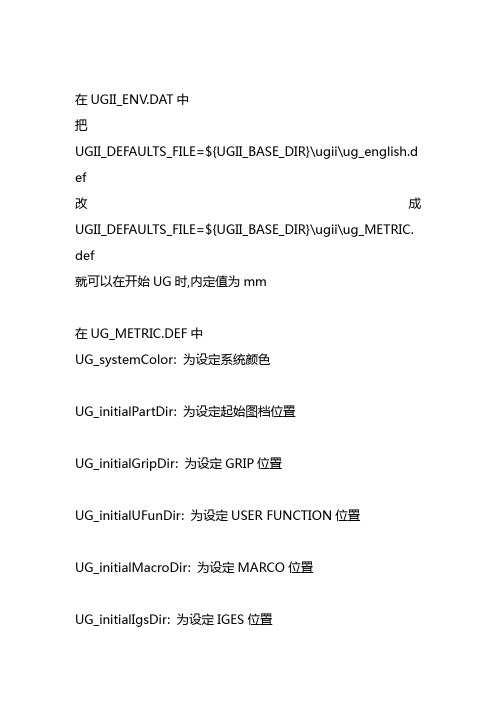
在UGII_ENV.DAT中把UGII_DEFAULTS_FILE=${UGII_BASE_DIR}\ugii\ug_english.d ef改成UGII_DEFAULTS_FILE=${UGII_BASE_DIR}\ugii\ug_METRIC. def就可以在开始UG时,内定值为mm在UG_METRIC.DEF中UG_systemColor: 为设定系统颜色UG_initialPartDir: 为设定起始图档位置UG_initialGripDir: 为设定GRIP位置UG_initialUFunDir: 为设定USER FUNCTION位置UG_initialMacroDir: 为设定MARCO位置UG_initialIgsDir: 为设定IGES位置UG_initialDxfDir: 为设定DXF位置UG_initialTransLogDir: 为设定LOG位置UG_layersInList: 有all, selectable, objects 三个,建议用OBJECTSUG_showObjectCount: 建议ONUG_showCategoryNames: 建议ONSolids_undoFileSize:4095.000 UNDO暂存,最大值到4095Solids_tolerDist_EU: 0.0010 ! Inches 英制公差Solids_tolerDist_MU: 0.0254 ! mm 公制公差Solids_tolerAngl: 0.5000 ! degrees 角度公差Solids_FreeFormConstructionResult: 0 建议若是做机构用0比较好,若是造型用1比较好1. 复制UGii_simple_chinese.lng 到一个新的目录并重新命名为ugii.lng (如:\UGS180\UGChina\ugii.lng)2. 建立一个新的文件ug.bat 在该目录下并输入以下内容:@ECHO OFFset UGII_LANGUAGE=%UGII_BASE_DIR%\UGChinasetUGII_MAIN_MENU_FILE=%UGII_BASE_DIR%\ugii\menus\ug _main.men%UGII_BASE_DIR%\ugii\ugraf.exe3. 保存后运行ug.bat就如Pro/E可以用系统环境变量LANG=chs来控制简体中文界面一样,UG NX1.0的语言界面现在也可随心所欲地用系统环境变量来控。
UG NX 8的几个设置问题

UG NX 8的几个设置问题一、让UG NX 8支持中文文件名和中文路径设置环境变量UGII_UTF8_MODE=1,就可以让你的NX8.0支持中文路径和中文名。
方法如下:在桌面计算机(我的电脑)上点右键-->属性-->高级系统设置-->高级-->环境变量,在用户变量里新建一个变量,变量名为UGII_UTF8_MODE,变量值为1,确定退出窗口。
二、UG NX 8中英文版本启动切换UG NX 8支持多语言的版本,在安装完成后我们也可以根据需要通过设定系统环境变量的方法,设置UG NX 8启动时的界面语言为中文或英文。
方法如下:在桌面计算机(我的电脑)上点右键-->属性-->高级系统设置-->高级-->环境变量,在用户变量里新建一个变量,变量名为ugii_lang,值为simpl_chinese,确定退出窗口。
重启UG NX 8,你会发现界面变成中文的了。
如果ugii_lang的变量值设为english,那么启动的界面就是英文的。
说明:变量名与变量值不分大小写都可以。
环境变量分用户变量和系统变量,系统变量里会在安装的时候自动产生ugii_lang这个变量,直接修改系统变量里的ugii_lang这个变量的值也可以一样起到效果。
如果同时在用户变量和系统变量里都有ugii_lang这个变量,那么最终起作用的会是用户变量里的ugii_lang这个变量,即用户变量优先级高于系统变量的优先级。
如果ugii_lang这个变量的变量值不是simpl_chinese或english,而是一个随便的值,那么这个变量不起作用,默认启动的是英文界面。
扩展:自建批处理文件,修改环境变量,快速切换启动版本及界面新建一个文本文件,在文本文件中输入以下内容:set ugii_"D:\Program Files\Siemens\NX 8.0\UGII\ugraf.exe"保存,修改文件名为NX8中文.bat可以另建一个文本文件,命名为NX8英文.bat,只需将其中setugii_改为set ugii_即可。
UG软件使用前设置(环境变量汇总)

NX12.0 调出方法“引导曲线”驱动方法;变量名(N):UGII_CAM_ENABLE_AREAMILL_SPIRAL变量值(N):1变量名(N):UGII_CAM_ENABLE_GUIDED_CURVE变量值(N):1Ps:引导曲线是NX12.0在加工部分增加的为数不多的新命令;许可证服务器环境变量(NX9.0以上版本);变量名(N):SPLM_LICENSE_SERVER变量值(V):27800@server Name许可证服务器环境变量(NX9.0以下版本);变量名(N):UGS_LICENSE_SERVER变量值(V):27800@server NamePs:如果电脑中安装了NX12.0之后想继续使用NX9.0以下版本,需要新建或更改许可证服务器环境变量值。
如过未安装12.0,变量值为:28000@serverName(serverName为计算机名称);NX新版开启“经典工具条”命令;变量名(N):UGII_DISPLAY_DEBUG变量值(V):1Ps:添加环境变量后继续设置:首选项-用户界面-布局-经典工具条-应用NX启用多核运算;变量名(N):UGII_SMP_ENABLE变量值(V):1Ps:加环境变量仅仅是第一步;第二步:进去UG安装路径UGII文件夹内,用记事本打开ugii_env_ug.bat 文件,将UGII_SMP_ENABLE=1这行前面的#号删除并保存。
第三步:打开系统任务管理器,并且将进程里的ugraf.exe和ugraf.exe*32的优先级设置为实时)(选中后点击鼠标右键设置)后处理程序默认输出路径;变量名(N):UGII_CAM_POST_OUTPUT_DIR变量值(V):E:\NCPs:“E:\NC”为值的格式,具体根据实际情况填写;工程图文字放置路径;变量名(N):UGII_CHARACTER_FONT_DIR变量值(V):E:\ugfontsPs:“E:\ugfonts”为值的格式,具体根据实际情况填写;更改启动界面背景图片;变量名(N):UGII_BACKGROUND_PICTURE变量值(V):D:\NX.JPGPs:“D:\NX.JPG”为值的格式,具体根据实际情况填写;NX界面语言;变量名(N):UGII_LANG变量值(V):english (英语)变量值(V):chinese (中文)变量值(V):french (法语)变量值(V):german (德语)变量值(V):japanese (日文)变量值(V):italian (意大利语)变量值(V):russian (俄语)变量值(V):korean (韩文)Ps:括号内为备注,不写入变量值中;外挂调用安装接口;变量名(N):UGII_USER_DIR变量名(N):UGII_SITE_DIR变量名(N):UGII_VENDOR_DIR变量名(N):UGII_GROUP_DIR变量值(V):D:\Siemens\NX 12.0\ITOOLSPs:“D:\Siemens\NX 12.0\ITOOLS”为值的格式,具体根据实际情况填写古希腊哲学大师亚里士多德说:人有两种,一种即“吃饭是为了活着”,一种是“活着是为了吃饭”.一个人之所以伟大,首先是因为他有超于常人的心。
UG6.0用户默认设置修改教程

UG6.0 用户默认设置参数教程许多UG6.0使用者反应,默认参数设置后,重新打开UG参数会恢复到没修改之前的,对于这种问题,我个人根据经验教大家一个小方法:1.打开D:UG\UGII\templates文件夹(我的UG装在D盘,所以前面是D:)找到model-plain-1-mm-template.prt这个文件(最好先复制一个出来,以作备份),双击打开;2.比如说UG的界面默认是灰色的,这与一些线条颜色接近,看起来不直观,现在想把背景色改一下,直接点击菜单栏-首选项-背景-在编辑背景选框中可以选择自己喜欢的颜色。
关于制图也是一样,在制图页面中,点击首选项-背景-也可以改变自己喜欢的颜色。
3.现在使用工具中的用户默认设置就可以根据自己的需要更改了,比如说在制图中,每次打开都需要重新设置隐藏线和可见线,比较头痛。
打开用户默认设置,选择制图-常规-点击这个,会出来一个制图标准,选择视图,就可以更改隐藏线和可见线了,修改完之后选择Save AS(保存的意思),然后自己随便命名一个名字,OK搞定。
4.其他的修改,都可以按照自己的习惯来改,修改完所有你想改的东西后,关掉UG,选择是-保存并退出即可。
5.现在你再重新打开看看,是不是和自己想要的一样。
这个文件就相当于一个模板,第1步中复制出来的原始文件,是用做备份。
如果想恢复最开始的模板,只需要把这个覆盖到原来的文件夹即可。
UG4.0与6.0的用户默认设置就这里有点小区别,4.0在默认设置用更改后,保存重新打开,不会回来原始的参数。
按照以上的方法更改6.0的参数,保证百分百的不会出现,默认设置不起作用的现象。
UG默认设置说明

拖动选择框出现条纹
解决办法:
拖动工具条卡机现象
解决办法:
我的电脑---属性----高级---环境变量---用户变量下新建 变量参数: 变量值:UGII_BACKGROUND_URL 变量名:NONE
UG7.5变换功能恢复到4.0设置
解决办法:
7.5变换功能未设置前
7.5变换功能设置后
我的电脑---属性----高级---环境变量---用户变量下新建(如上页↑) 变量名:UGII_ENABLE_TRANSFORM_LEGACY_OPTIONS 变量值:1
更改中英文界面
解决办法:
中文变量参数: UGII_LANG simpl_chinese 英文文变量参数: UGII_LANG english
经布尔运算(求和、差、交)后实体颜色发生变化
解决办法:
模板更改设置就去修改系统模板文件
用UG打开此文件,设置你需要的内容(包括新建实体的 颜色、片体颜色、基准坐标等)保存后每次新建部件就是你 需要的设置。
UG7.5调பைடு நூலகம்简化体指令
解决办法:
我的电脑---属性----高级---环境变量---用户变量下新建 变量名:ugii_dmx_nx502 变量值:1
移动鼠标屏幕出现黑点
解决办法:
移动放大图形显示不完整
解决办法:
透明度不显示设置
解决办法:
安装UG后尽量先做一个性能评估
解决办法:
性能评估是让UG软件 和本机硬件很好的匹 配,使电脑达到最佳 使用效果。
ug环境变量的设置、库的建立、零件族表的建立、零件库节点的添加

阅读使人快乐,成长需要时间环境变量的设置、库文件的建立、零件族表文件的建立、零件库节点的添加。
2.1环境变量的设置因为国内用户使用的主单位大都是米制,所以需要把UG环境变量设置文件里面管道应用的默认设置从英制改成米制。
具体方法是在UG安装目录下的UGII子目录中,找到ugii_env.dat文件,用记事本打开,在英制管道变量的所有变量行前加“#”,以屏蔽掉该变量设置,再把与之对应的米制管道变量的所有变量行前的“#”去掉,使之发挥作用,保存关闭。
然后在UGROUTE_MECH目录下的ugroute_mech_mm.apv文件中设置需要调用的plv库文件、dr设计规则文件等相关参数。
2.2零件族文件的建立零件族文件即一个零件族的主文件,可以用变量来驱动其参数而形成一系列形状类似而具体尺寸各异的零件,它的建立有如下几个步骤:(1)新建单位为mm的管道截面文件,设第255层为工作层;(2)使用草图工具构建如图1所示的草图,并用几个主要参数如长、宽、导角半径等来限制草图的尺寸与位置,使之关于参考轴对称,结束草图;图1 截面草图(3)在表达式中新建一个管道厚度尺寸:thick=3;(4)在Tools下面点击Part Families,在弹出的对话框中取消Importable Part Family Template前的勾,然后在Available Columns栏中选择length、width、edgeblend以及thick,点击Add Column添加到Chosen Column中,在Family Save Directory下键入零件库文件所在的目录,点击Create,弹出Spreed Sheet窗口,在其中输入各零件的零件名及所需驱动数据,再点击PartFamily菜单下的Save Family命令保存零件族并返回到UG;(5)进入管道模块,点击Qualify Part命令,弹出图2所示对话框,将单选按钮置为Stock(若是建立管接头零件族,则应选Fitting),分别在Simple和Detail栏下编辑管道截面,并选中第二步所建立的截面图,在建立Detail截面时,First Offset设为-thick;图2 Qualify part 对话框(6)保存文件。
UG软件使用前设置(环境变量汇总)

NX12.0 调出方法“引导曲线”驱动方法;变量名(N):UGII_CAM_ENABLE_AREAMILL_SPIRAL变量值(N):1变量名(N):UGII_CAM_ENABLE_GUIDED_CURVE变量值(N):1Ps:引导曲线是NX12.0在加工部分增加的为数不多的新命令;许可证服务器环境变量(NX9.0以上版本);变量名(N):SPLM_LICENSE_SERVER变量值(V):27800@server Name许可证服务器环境变量(NX9.0以下版本);变量名(N):UGS_LICENSE_SERVER变量值(V):27800@server NamePs:如果电脑中安装了NX12.0之后想继续使用NX9.0以下版本,需要新建或更改许可证服务器环境变量值。
如过未安装12.0,变量值为:28000@serverName(serverName为计算机名称);NX新版开启“经典工具条”命令;变量名(N):UGII_DISPLAY_DEBUG变量值(V):1Ps:添加环境变量后继续设置:首选项-用户界面-布局-经典工具条-应用NX启用多核运算;变量名(N):UGII_SMP_ENABLE变量值(V):1Ps:加环境变量仅仅是第一步;第二步:进去UG安装路径UGII文件夹内,用记事本打开ugii_env_ug.bat 文件,将UGII_SMP_ENABLE=1这行前面的#号删除并保存。
第三步:打开系统任务管理器,并且将进程里的ugraf.exe和ugraf.exe*32的优先级设置为实时)(选中后点击鼠标右键设置)后处理程序默认输出路径;变量名(N):UGII_CAM_POST_OUTPUT_DIR变量值(V):E:\NCPs:“E:\NC”为值的格式,具体根据实际情况填写;工程图文字放置路径;变量名(N):UGII_CHARACTER_FONT_DIR变量值(V):E:\ugfontsPs:“E:\ugfonts”为值的格式,具体根据实际情况填写;更改启动界面背景图片;变量名(N):UGII_BACKGROUND_PICTURE变量值(V):D:\NX.JPGPs:“D:\NX.JPG”为值的格式,具体根据实际情况填写;NX界面语言;变量名(N):UGII_LANG变量值(V):english (英语)变量值(V):chinese (中文)变量值(V):french (法语)变量值(V):german (德语)变量值(V):japanese (日文)变量值(V):italian (意大利语)变量值(V):russian (俄语)变量值(V):korean (韩文)Ps:括号内为备注,不写入变量值中;外挂调用安装接口;变量名(N):UGII_USER_DIR变量名(N):UGII_SITE_DIR变量名(N):UGII_VENDOR_DIR变量名(N):UGII_GROUP_DIR变量值(V):D:\Siemens\NX 12.0\ITOOLSPs:“D:\Siemens\NX 12.0\ITOOLS”为值的格式,具体根据实际情况填写。
ugii_env.dat里面设置
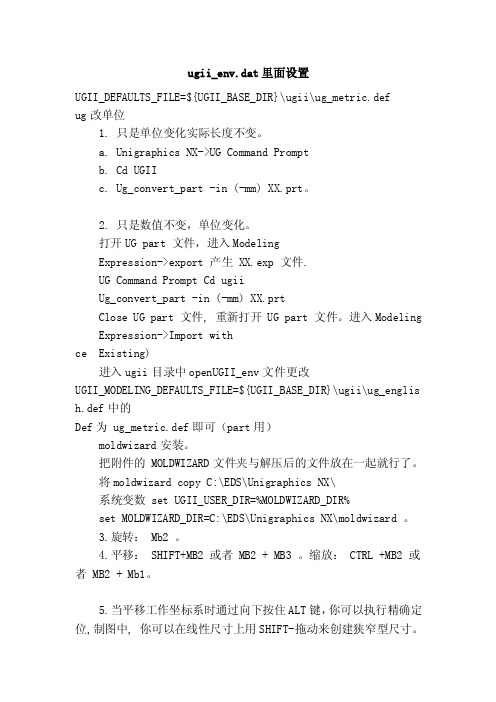
ugii_env.dat里面设置UGII_DEFAULTS_FILE=${UGII_BASE_DIR}\ugii\ug_metric.defug改单位1. 只是单位变化实际长度不变。
a. Unigraphics NX->UG Command Promptb. Cd UGIIc. Ug_convert_part -in (-mm) XX.prt。
2. 只是数值不变,单位变化。
打开UG part 文件,进入ModelingExpression->export 产生 XX.exp 文件.UG Command Prompt Cd ugiiUg_convert_part -in (-mm) XX.prtClose UG part 文件, 重新打开 UG part 文件。
进入Modeling Expression->Import withce Existing)进入ugii目录中openUGII_env文件更改UGII_MODELING_DEFAULTS_FILE=${UGII_BASE_DIR}\ugii\ug_englis h.def中的Def为 ug_metric.def即可(part用)moldwizard安装。
把附件的 MOLDWIZARD文件夹与解压后的文件放在一起就行了。
将moldwizard copy C:\EDS\Unigraphics NX\系统变数 set UGII_USER_DIR=%MOLDWIZARD_DIR%set MOLDWIZARD_DIR=C:\EDS\Unigraphics NX\moldwizard 。
3.旋转: Mb2 。
4.平移: SHIFT+MB2 或者 MB2 + MB3 。
缩放: CTRL +MB2 或者 MB2 + Mb1。
5.当平移工作坐标系时通过向下按住ALT键,你可以执行精确定位,制图中, 你可以在线性尺寸上用SHIFT-拖动来创建狭窄型尺寸。
UG二次开发的环境设置

1.在开发目录下(环境变量UGII_USER_DIR指向的目录,例如D盘下)创建application,startup 文件夹D:\application用于放置*.dll, *.dlg(用UG styler生成的对话框资源)D:\startup 用于放置*.men文件,实现菜单配置2.环境变量的设置我的电脑→属性→环境变量添加变量UGII_YG_DIR,变量值为D:\3.启动VC6.0New→project 新建一个动态链接库输入Project名称MyProject,点击OK,其余取默认值即可。
4.选择菜单【Project】→【Settings】,出现“Project Settings”对话框,其中有若干项选项卡。
相关的设置包括:(1)Debug 选项卡其中可以设置调试 DLL 程序的启动应用程序。
在用户调试UG NX 内部程序时,由于程序是动态链接库,不能直接启动,只能在UG NX 中调用。
则用户可以将“Executable fordebug session ” 值设置为UG NX 的启动程序,例如“D:\ProgramFiles\UGS\NX5.0\UGII\ugraf.exe”,从而方便内部程序的调试。
(2)Link 选项卡其中可以设置动态链接库文件的输出位置(“output file name:”);设置在链接时所使用的外部库的名字(“Object/librarymodules:”),在编写UG NX 二次开发程序时,必须将几个UG NX 二次开发相关的库包含进来。
(在D:\Program Files\UGS\NX5.0\UGOPEN下有6个lib,libnxopencpp.lib libnxopenuicpp.liblibopenintpp.lib libopenpp.lib libugopenint.lib libufun.liblibvamthpp.lib)对于UG Open 程序,需要添加的库包括:libufun.lib、libugopenint.lib 和libvmathpp.lib。
Ug 默认公制,ugii_env.dat里面设置

17. 在制图中,双击任何尺寸或注释来编辑其内容。 您也可以从 MB3 弹出菜单来选择其它操作。
18. 通过与最大化的 Unigraphics 一起运行,您可以方便地访问导航器和调色板,只需移动鼠标到屏幕的该侧即可。 您也可以在标签上点击来激活它们。 现在试一下!
29.解决不能存盘
选择FILE -> UTILITIES -> PART CLEANUP
选择FILE -> EXPORT -> PART,在新文件中继续工作。
删除某些特征:MIRROR FEAURE,GRUOP PATTERN 。
30.解决跳出系统
2. 只是数值不变,单位变化。
打开UG part 文件,进入Modeling
Expression->export 产生 XX.exp 文件.
UG Command Prompt Cd ugii
Ug_convert_part -in (-mm) XX.prt
1、edit template_post.dat from: UnigraphicsNX\MACH\resource\postprocessor\add:fanuc,${UGII_CAM_POST_DIR}fanuc.tcl,${UGII_CAM_POST_DIR}fanuc.def and save it.
21.您可以引导组件如何装配,使其在拖动组件到图形窗时易于与组件匹配。只要在选择装配条件之后使用在装配对话框中的 MB3 弹出菜单即可。
22.在草图中,您可以通过拖动尺寸原点来将其直接地移动到新位置。双击尺寸来编辑其值或名称。表达式可以被键入到该值字段。
UG制图设置
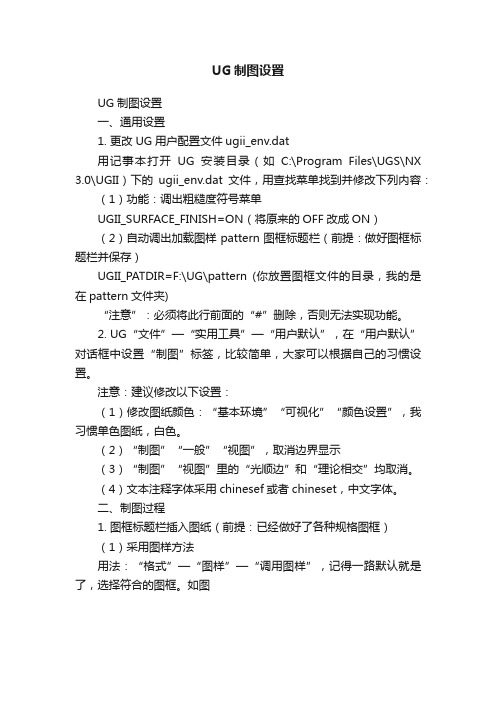
UG制图设置UG制图设置一、通用设置1. 更改UG用户配置文件ugii_env.dat用记事本打开UG安装目录(如C:\Program Files\UGS\NX 3.0\UGII)下的ugii_env.dat文件,用查找菜单找到并修改下列内容:(1)功能:调出粗糙度符号菜单UGII_SURFACE_FINISH=ON(将原来的OFF改成ON)(2)自动调出加载图样pattern图框标题栏(前提:做好图框标题栏并保存)UGII_PATDIR=F:\UG\pattern (你放置图框文件的目录,我的是在pattern文件夹)“注意”:必须将此行前面的“#”删除,否则无法实现功能。
2. UG“文件”—“实用工具”—“用户默认”,在“用户默认”对话框中设置“制图”标签,比较简单,大家可以根据自己的习惯设置。
注意:建议修改以下设置:(1)修改图纸颜色:“基本环境”“可视化”“颜色设置”,我习惯单色图纸,白色。
(2)“制图”“一般”“视图”,取消边界显示(3)“制图”“视图”里的“光顺边”和“理论相交”均取消。
(4)文本注释字体采用chinesef或者chineset,中文字体。
二、制图过程1. 图框标题栏插入图纸(前提:已经做好了各种规格图框)(1)采用图样方法用法:“格式”—“图样”—“调用图样”,记得一路默认就是了,选择符合的图框。
如图适用于:所有制图环境,建模方式可以是交叉建模(即既有实体又有装配组件),可以通过“隐藏”命令改变制图显示内容。
(建议使用)本质形式:是模型文件的一部分,不产生新文件,显示于“部件资源板”的图纸部分,可以同时插入多张不同图纸共存。
提示:可以在Drawing标题上右键“插入片体”,增加新图纸SHIT2,双击图纸名就可以转到相应图纸。
优点:适用范围广,与主模型关联,主模型修改可以直接反映到图纸空间。
使用方法灵活。
可以使用隐藏命令直接隐藏不需要的制图显示对象。
可以多图纸共存。
可以在视图工具条使用“隐藏组件”功能(仅装配型文件)。
UG工程图设置
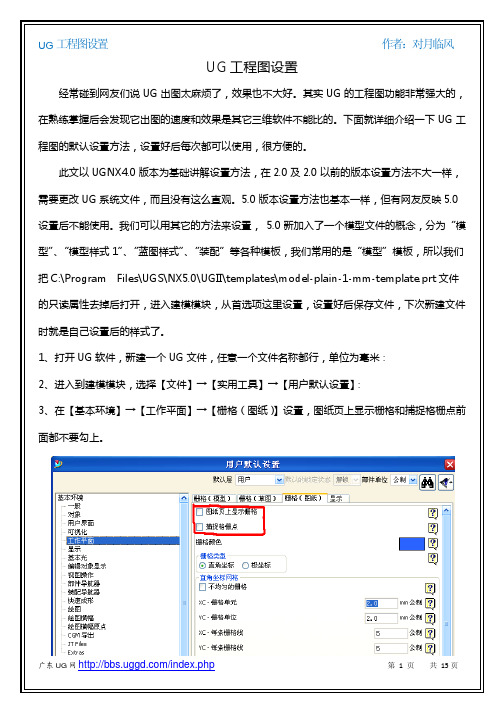
经常碰到网友们说UG 出图太麻在熟练掌握后会发现它出图的速度和程图的默认设置方法,设置好后每次此文以UGNX4.0版本为基础讲需要更改UG 系统文件,而且没有这设置后不能使用。
我们可以用其它的型”、“模型样式1”、“蓝图样式”把C:\Program Files\UGS\NX5.0的只读属性去掉后打开,进入建模模时就是自己设置后的样式了。
1、打开UG 软件,新建一个2、进入到建模模块,选择【文件3、在【基本环境】→【工作平面面都不要勾上。
UG 工程图设置图太麻烦了,效果也不大好。
其实UG 的工程图速度和效果是其它三维软件不能比的。
下面就详后每次都可以使用,很方便的。
基础讲解设置方法,在2.0及2.0以前的版本设没有这么直观。
5.0版本设置方法也基本一样其它的方法来设置, 5.0新加入了一个模型文”、“装配”等各种模板,我们常用的是“模型NX5.0\UGII\templates\model-plain-1-mm 建模模块,从首选项这里设置,设置好后保存文UG 文件,任意一个文件名称都行,单位为毫米文件】→【实用工具】→【用户默认设置】:平面】→【栅格(图纸)】设置,图纸页上显示栅工程图功能非常强大的,面就详细介绍一下UG 工版本设置方法不大一样,一样,但有网友反映5.0模型文件的概念,分为“模模型”模板,所以我们mm-template.prt 文件保存文件,下次新建文件为毫米:】:显示栅格和捕捉格栅点前4、在【基本环境】→【绘图】→【颜色】设置为白纸黑字,【宽度】设置见下图,使用【定制的3个宽度】,定制的3个宽度根据实际所需进行设置↓5、在【制图】→【一般】→【图纸】设置正交投影角为第一象限。
A4图纸我们一般采用纵向,在图纸面大小这里应改成A4=297×210,其它不变。
6、在【制图】→【一般】→【视图7、在【制图】→【注释】→【尺寸视图】设置不显示边界尺寸】按下图设置,尺寸小数等根据实际需求际需求设置:8、在【制图】→【注释】→【倒角尺寸】按下图设置,间隙因子设置为0.0,有些朋友喜欢用 5×45°的标注方法,文本形式选择为第三项5×45,符号选择5×5。
UG变量设置

二、7.5的升级到7.5.4.4也就不会有问题了
三、实在不行的最终办法:系统的问题 win7是不能与ug很好的兼容的,如果用ug的话,最好重新装系统xp sp3.以前我也试过。但最后还是用xp系统
让8.0能打开中文:
(注:一旦修改,有些外挂如胡波,菜单会乱码,论坛有解决方法)
变量名:UGII_UTF8_MODE
变量值:Байду номын сангаас
UG改英文为中文:
新建或修改系统变量
变量名:UGII_LANG
变量值:simpl_chinese
WINDOWS7下装UG7 UG7.5和UG NX8.0拖动工具条无响应,死机的解决方法:
ug预览图恢复
1.在UGII文件夹里新建一个文本文件,内容为regsvr32 ugshext.dll 然后保存bat格式。双击运行。
2.最后还要操作--工具--文件夹选项--文件类型--扩展名--找到PRT选项--打开方式--选择UG打开执行文件--确定--高级--更改图标--浏览--找到UGII安装目录里的 nx.ico 就行了.(win7系统在默认程序>将文件类型或协议与特定程序关联 中更改prt的打开类型为有图标的NX Component)
UG设置大全
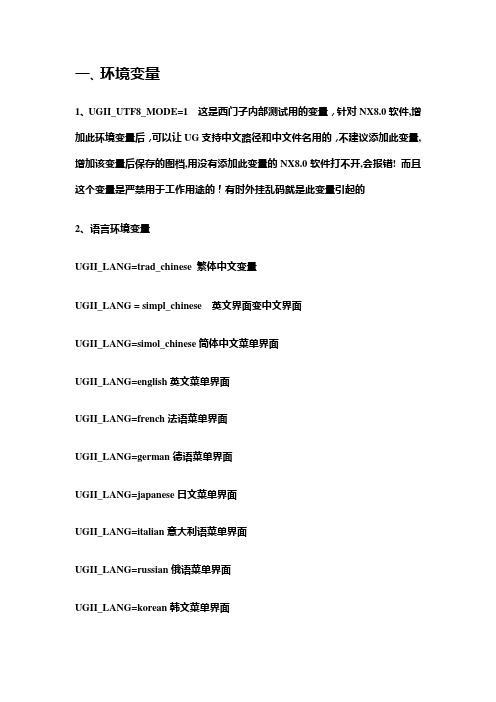
一、环境变量1、UGII_UTF8_MODE=1 这是西门子内部测试用的变量,针对NX8.0软件,增加此环境变量后,可以让UG支持中文路径和中文件名用的,不建议添加此变量,增加该变量后保存的图档,用没有添加此变量的NX8.0软件打不开,会报错! 而且这个变量是严禁用于工作用途的!有时外挂乱码就是此变量引起的2、语言环境变量UGII_LANG=trad_chinese 繁体中文变量UGII_LANG = simpl_chinese 英文界面变中文界面UGII_LANG=simol_chinese简体中文菜单界面UGII_LANG=english英文菜单界面UGII_LANG=french法语菜单界面UGII_LANG=german德语菜单界面UGII_LANG=japanese日文菜单界面UGII_LANG=italian意大利语菜单界面UGII_LANG=russian俄语菜单界面UGII_LANG=korean韩文菜单界面3、高版本添加或还原低版本UGII_DMX_NX502=1 添加编辑里“面...”和同步建模里“简化体”两个菜单UGII_ENABLE_TRANSFORM_LEGACY_OPTIONS=1将高版本的“变换+移动对象”还原为4.0版本变换样式的环境变量UGII_ENABLE_TRANSFORM_LEGACY_OPTIONS=1针对NX6.0以上版本的变换命令改成 UG4.0经典变换界面UGII_DISPLAY_DEBUG=1 NX新版开启“经典工具条”命令;4、工程图方面UGII_Surface_Finish=ON在NX6.0制图模块中显示粗糙度命令UGII_DRAFTING_HOLE_TABLE=1在NX6.0制图模块中显孔表命令5、添加后处理程序输出路径环境变量UGII_CAM_POST_OUTPUT_DIR=D:\NC(后处理放置文件路径)6、设置启动文件放置路径环境变量UGII_ROOT_DIR= D:\Program Files\UGS\NX 7.5\UGII(启动文件放置路径)7、设置UG安装路径环境变量UGII_BASE_DIR= D:\Program Files\UGS\NX 7.5\UGII(UG安装路径)8、UG自动调用安装外挂环境变量UGII_USER_DIR 定义用户二次开发程序目录UGII_SITE_DIR 定义用户共用二次开发程序的目录UGII_VENDOR_DIR 定义第三方二次开发的程序目录UGII_GROUP_DIR 这个也能用9、UG背景图片设置环境变量UGII_BACKGROUND_PICTURE=D:\TS_NX\NX.JPG10、WIN7系统下安装安装UG7.0以上版本拖工具条卡死解决办法UGII_BACKGROUND_URL=NONE12、UGII_COUNTRY=PRC启用GC工具箱13、UGII_MODL_DEMO=1增加此变量后NX的合并面命令会多出一个新的选项14、NX12.0 调出方法“引导曲线”驱动方法;变量名(N):UGII_CAM_ENABLE_AREAMILL_SPIRAL变量值(N):1变量名(N):UGII_CAM_ENABLE_GUIDED_CURVE变量值(N):1Ps:引导曲线是NX12.0在加工部分增加的为数不多的新命令;15、许可证服务器环境变量(NX9.0以上版本);变量名(N):SPLM_LICENSE_SERVER变量值(V):27800@server Name许可证服务器环境变量(NX9.0以下版本);变量名(N):UGS_LICENSE_SERVER变量值(V):27800@server NamePs:如果电脑中安装了NX12.0之后想继续使用NX9.0以下版本,需要新建或更改许可证服务器环境变量值。
UG二次开发在vs2005中的设置

一.UG二次开发在VS2005中的设置以往UG二次开发是在VC6.0编译环境中进行开发,为了与华塑CAE的开发统一,以后将在VS2005中进行。
VC6.0中的设置可参考《UG应用开发敎程与实例精解》。
VS2005配置1)点击菜单栏Project→Code Property Pages2)在Configuration ProPerties中选择General选项,在Output Directory中键入“..\..\Startup”(Dll的输出路径)(也可在Linker->General选项,在Output File中填写DLL的输出路径)3)在Configuration ProPerties中选择Debugging选项,在Command中选择UG的应用程序路径(调试程序)4)在Configuration ProPerties中选择C/C++→General选项,在AdditionalInclude Directories中选择“D:\Program Files\UGS\NX 4.0\UGOPEN”和“D:\Program Files\UGS\NX 4.0\UGOPENPP”(头文件)5)在Configuration ProPerties中选择Linker→General选项,在AdditionalLibrary Directories中选择“D:\Program Files\UGS\NX 4.0\UGOPEN”和“D:\Program Files\UGS\NX 4.0\UGOPENPP”(库文件)6)在Configuration ProPerties中选择Linker选项Linker→Input选项,在Additional Dependencies中输入“libufun.lib libugopenint.lib”(库文件)((4)(5)添加库文件、头文件可在T00LS->Projects And Solutions->VC++ Directories中分别选择Inculde files , Library files进行设置)二.开发中的一些问题问题1:字符转化的问题?如图处使用Use Multi-Byte Character Set问题2:DEBUG和RELEASE版本设置问题?注意在版本切换时要重新设置工程propertiesError 2 error C2665: 'AfxMessageBox' : none of the 2 overloads could convert解决:AfxMessageBox(_T('fail_message'));。
UG变量设置)

1、Ug NX3模型树可以改成以前版本一样:Ug NX3模型树可以改成以前版本一样在菜单Tool下的partnavigator子项中timestamp order点下就可以了.2、NX3图标改为到原来简洁的nx1图标效果:进入安装目录下的ugii文件夹,修改bitmaps文件夹名字,可以改成任何名字。
(例如:改成bitmaps-1)另外,想把图标效果改为到原来的NX3的效果,只要改回到原来的bitmaps文件夹名字就可以了。
再补充另外一种方法:也可实现同样的效果。
操作步骤:在win2000中,按快捷键Ctrl+PauseBreak,添加一个系统变量:(1)设置变量名:UGII_BITMAP_QUALITY设置变量值:HIGH (说明:显示华丽的界面效果,即同nx3一样)(2)设置变量名:UGII_BITMAP_QUALITY设置变量值:STANDARD (说明:显示传统的界面,即同nx1一样)(3)设置变量名:UGII_BITMAP_QUALITY设置变量值:APPLICATION (说明:使用预定义模式)3、如何在一张图纸上既有装配图、又有各个零件图:将各零部件分层设置。
4、出工程图时,如何屏蔽掉多余的轮廓线?方法一:选中要修改的视图---按右键---选择“型式”--出现“查看形式”对话框---选择“光滑边”栏---把“光滑边”的勾去掉就好了方法二:选中要修改的视图---按右键---选择“视图相关编辑”--出“视图相关编辑”对话框--可以删除修改任何线方法三:在ug_metic.def中修改,使第一种方法的默认选项为”光滑边“不显示方法三:NX3.0版本中:打开UG,新建文件,选择“文件”----“用户工具”----“用户默认”打开““用户默认””对话框-----在左边一栏选择“制图”-----“视图”,在右边选择“光滑边”把勾去掉就行了,重新启动UG就行了。
- 1、下载文档前请自行甄别文档内容的完整性,平台不提供额外的编辑、内容补充、找答案等附加服务。
- 2、"仅部分预览"的文档,不可在线预览部分如存在完整性等问题,可反馈申请退款(可完整预览的文档不适用该条件!)。
- 3、如文档侵犯您的权益,请联系客服反馈,我们会尽快为您处理(人工客服工作时间:9:00-18:30)。
UGII设置
在UGII_ENV.DAT中
把UGII_DEFAULTS_FILE=${UGII_BASE_DIR}\ugii\ug_english.def
改成UGII_DEFAULTS_FILE=${UGII_BASE_DIR}\ugii\ug_METRIC.def
就可以在开始UG时,内定值为mm
在UG_METRIC.DEF中
UG_systemColor: 为设定系统颜色
UG_initialPartDir: 为设定起始图文件位置
UG_initialGripDir: 为设定GRIP位置
UG_initialUFunDir: 为设定USER FUNCTION位置
UG_initialMacroDir: 为设定MARCO位置
UG_initialIgsDir: 为设定IGES位置
UG_initialStpDir: 为设定STEP位置
UG_initialDxfDir: 为设定DXF位置
UG_initialTransLogDir: 为设定LOG位置
UG_layersInList: 有all, selectable, objects 三个,建议用OBJECTS
UG_showObjectCount: 建议ON
UG_showCategoryNames: 建议ON
Solids_undoFileSize:4095.000 UNDO暂存,最大值到4095
Solids_tolerDist_EU: 0.0010 ! Inches 英制公差
Solids_tolerDist_MU: 0.0254 ! mm 公制公差
Solids_tolerAngl: 0.5000 ! degrees 角度公差
Solids_FreeFormConstructionResult: 0 建议若是做机构用0比较好,若是造型用1比较好
1. 复制UGii_simple_chinese.lng 到一个新的目录并重新命名为ugii.lng (如:\UGS180\UGChina\ugii.lng)
2. 建立一个新的文件ug.bat 在该目录下并输入以下内容:
@ECHO OFF
set UGII_LANGUAGE=%UGII_BASE_DIR%\UGChina
set UGII_MAIN_MENU_FILE=%UGII_BASE_DIR%\ugii\menus\ug_main.men
%UGII_BASE_DIR%\ugii\ugraf.exe
3. 保存后运行ug.bat
就如Pro/E可以用系统环境变量LANG=chs来控制简体中文接口一样,UGNX1.0的语言接口现在也可随心所欲地用系统环境变量来控。
这就是UGII_LANG环境变量:
Win2000控制面板/系统/高级/环竟变量/系统变量下找到变量UGII_LANG/编辑,设定值为simpl_chinese就是简体中文接口。
以下是UGII_LANG对应不同值时对应的语言接口:UGII_LANG=simpl_chinese 简体中文菜单接口
UGII_LANG=english 英文菜单接口
UGII_LANG=french 法语菜单接口
UGII_LANG=german 德语菜单接口
UGII_LANG=japanese 日文菜单接口
UGII_LANG=italian 意大利语菜单接口
UGII_LANG=russian 俄语菜单接口
UGII_LANG=korean 韩文菜单接口。
